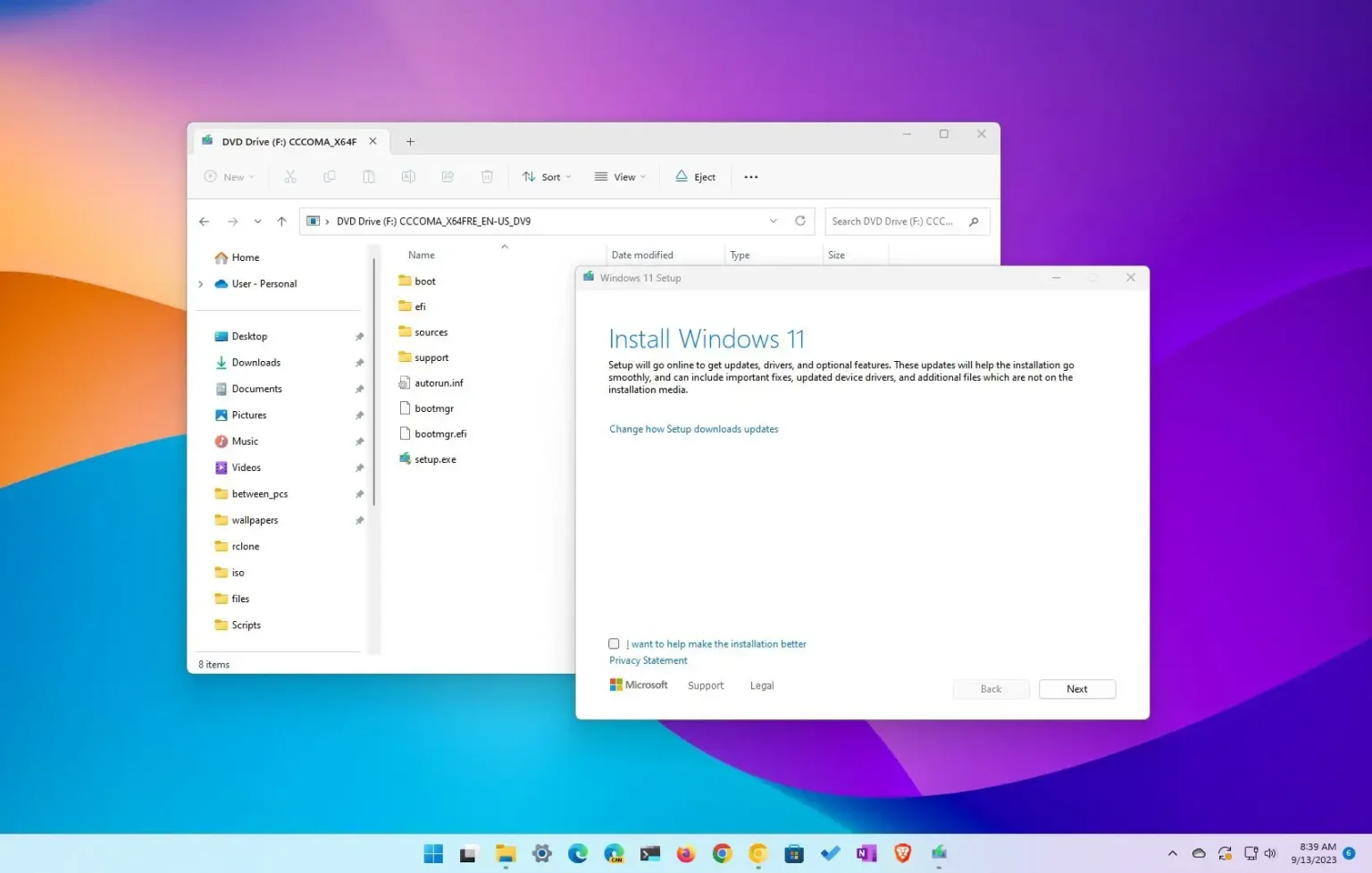MISE À JOUR 11/1/2023 : Il est possible d'installer Windows 11 23H2 sans clé USB si l'appareil dispose déjà d'une ancienne version de Windows 11 ou de toute version prise en charge de Windows 10. Il vous suffit de monter le fichier ISO sur l'Explorateur de fichiers et de lancer le processus de mise à niveau. Cependant, si l'appareil utilise la version 22H2, la meilleure option de mise à niveau consiste à utiliser le « Windows Update » paramètres puisque l’assistant d’installation effectuera une réinstallation complète.
Bien que vous deviez généralement utiliser une clé USB pour effectuer une nouvelle installation ou une mise à niveau sur place, vous pouvez également utiliser la prise en charge du lecteur de disque virtuel pour monter le fichier ISO Windows 11 23H2 afin de lancer l'installation sans aucun support physique.
Ce guide vous apprendra comment effectuer une mise à niveau ou une nouvelle installation de Windows 11 23H2 sans clé USB amorçable ou outil de création de support.
Installez Windows 11 23H2 en montant l'ISO sur l'explorateur de fichiers
Pour installer Windows 11 23H2 sans clé USB, procédez comme suit :
-
Télécharger Fichier ISO Windows 11 23H2.
-
Ouvrir Explorateur de fichiers.
-
Ouvrez l'emplacement du dossier du fichier ISO.
-
Cliquez avec le bouton droit sur le fichier ISO et sélectionnez le Monter option.
-
Cliquez sur le lecteur monté dans le volet de navigation de gauche.
-
Double-cliquez sur le Installation pour démarrer le processus de mise à niveau vers Windows 11 23H2.
-
(Facultatif) Cliquez sur le « Modifier la façon dont le programme d'installation de Windows télécharge les mises à jour » option.
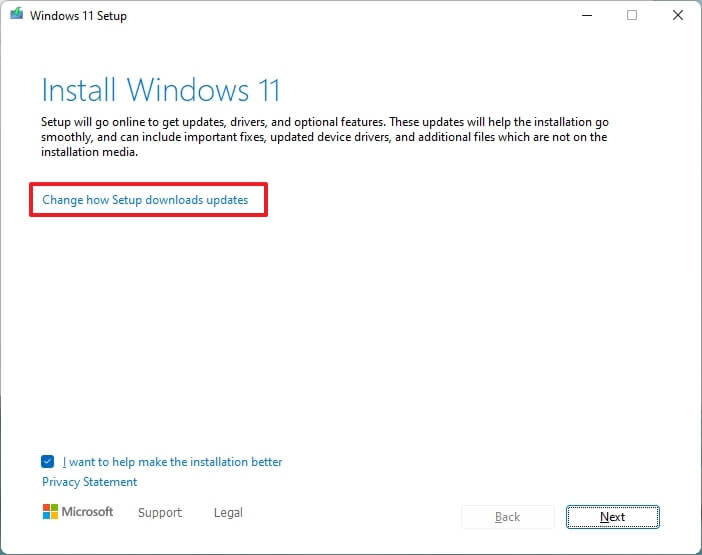
-
Sélectionnez le « Pas tout de suite » option.
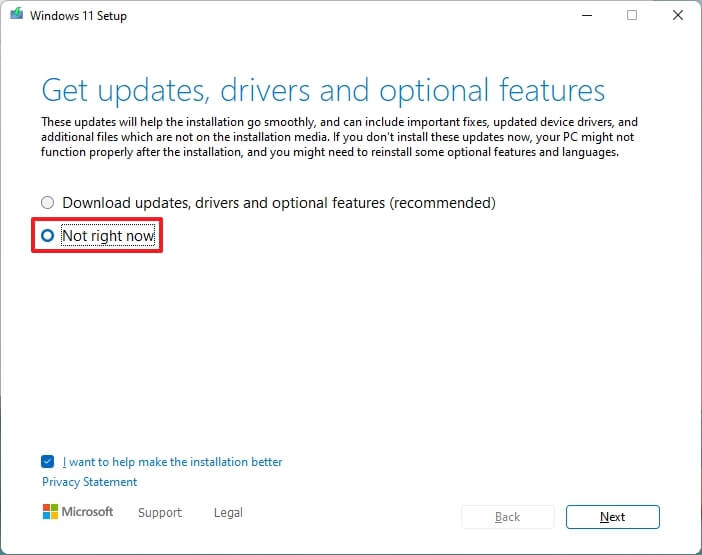
-
Clique le Suivant bouton.
-
Clique le Accepter bouton pour accepter les conditions.
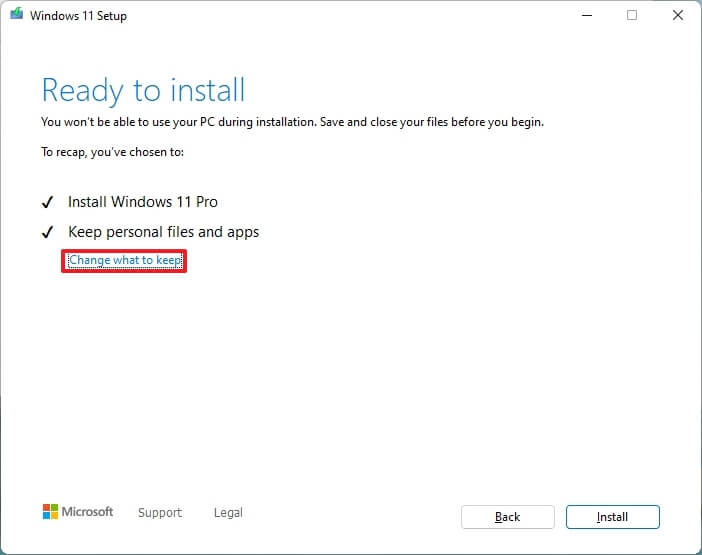
-
Clique le Installer bouton.
Si vous devez effectuer une nouvelle installation de la version 23H2, cliquez sur le bouton « Changer ce qu'il faut garder » option, sélectionnez l'option « Rien » à la place, cliquez sur l'option « Suivant » puis cliquez sur le bouton « Installer » bouton.
Une fois les étapes terminées, la mise à jour Windows 11 2023 s'installera sur votre ordinateur de bureau, ordinateur portable ou tablette. Dans le cas où il s'agit d'une mise à niveau sur place, l'assistant ignorera l'expérience prête à l'emploi (OOBE) car tous vos paramètres, applications et fichiers seront automatiquement transférés vers la nouvelle configuration.
Mise à jour du 25 septembre 2023 : La mise à jour disponible le 26 septembre 2023 n'active que certaines fonctionnalités de la version 23H2 (notamment Copilot, la sauvegarde Windows, l'explorateur de fichiers repensé, les paramètres mis à jour, l'éclairage dynamique et autres) sur les appareils exécutant déjà Windows 11 22H2. Cependant, le système continuera d'afficher la version 22H2 sur la page À propos des paramètres. Une fois que Microsoft aura terminé ce déploiement, plus tard, avant la fin de 2023, une autre mise à jour sera disponible pour terminer le déploiement du reste de la mise à jour des fonctionnalités et faire passer le système de la version 22H2 à la version 23H2. Après ce point, la société devrait mettre à jour l'outil de création de support, l'assistant d'installation et le fichier ISO. De plus, les appareils dotés d'anciennes versions du système d'exploitation peuvent être mis à jour directement vers la version 23H2 à partir de Windows Update.
Mise à jour du 1er novembre 2023 : Ce guide a été mis à jour pour refléter que la mise à jour Windows 11 2023 est désormais disponible au téléchargement et à l'installation sur les appareils compatibles.
Pourquoi vous pouvez faire confiance à Winfix.net
Je combine les connaissances d'experts avec des conseils centrés sur l'utilisateur, des recherches et des tests rigoureux pour garantir que vous recevez des guides techniques fiables et faciles à suivre. Examinez le processus de publication.